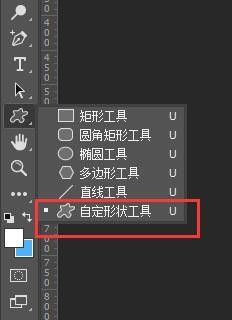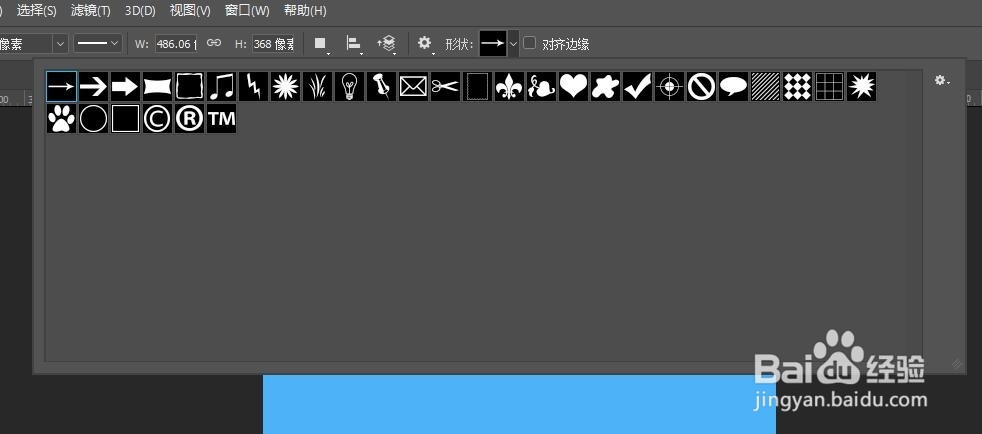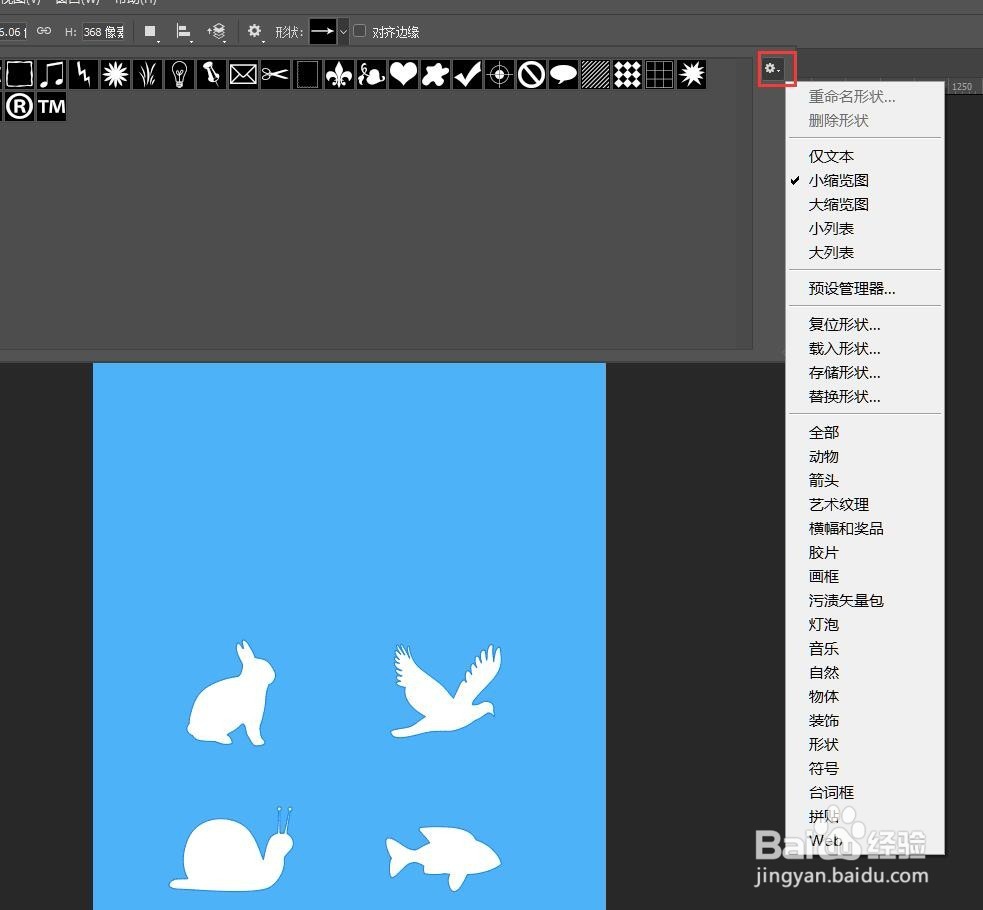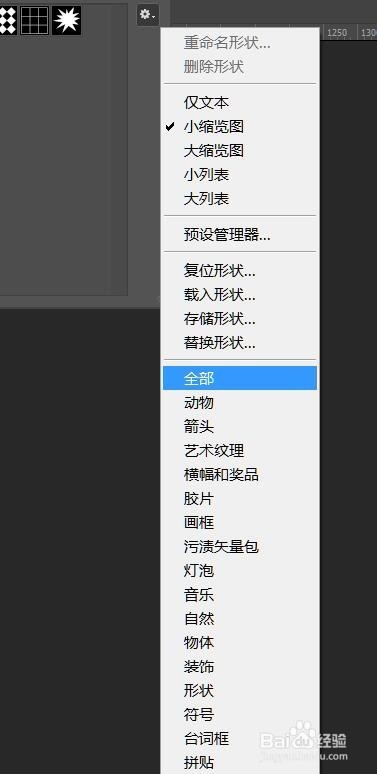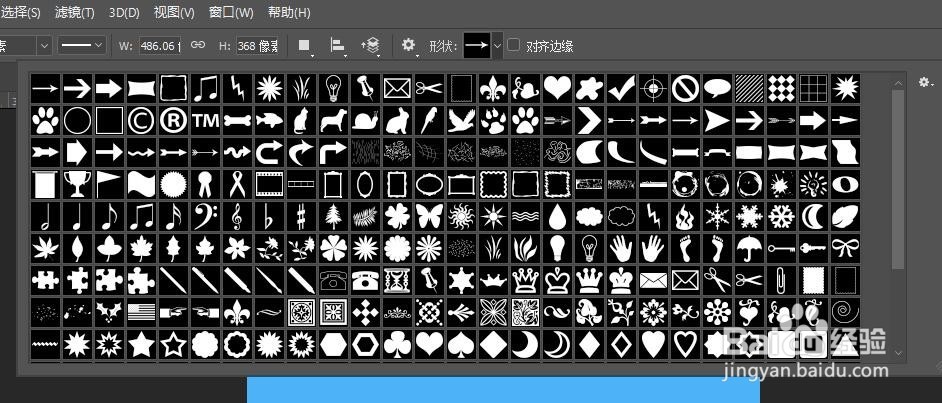ps软件入门-在自定义形状中怎样显示全部的形状
1、图中的图形就是在ps中自定义图形中做出的形状
2、接下来我们找到【自定义形状工具】
3、这样在编辑栏中就可以看到自定义的图形了,但是现在看到的图形太少了
4、我们想要更多的图形已方便我们更快的工作,点击右上角的按钮
5、找到全部选项
6、这时会出来一个对话框,要选择追加,这样图形就都出现了
7、点击追加之后图形就变多了
8、这样就可以更快的找到我们想要的图形了
声明:本网站引用、摘录或转载内容仅供网站访问者交流或参考,不代表本站立场,如存在版权或非法内容,请联系站长删除,联系邮箱:site.kefu@qq.com。